
今年の10月にはWindows10のサポートが終了するため、Windows11へアップグレードしている方も多くいらっしゃるのではないでしょうか。
※Windows10は、2025年6月下旬に、2026年の10月まで1年間一部サポートが延長になりました。
さてPCでDTMやDAWをする際、歌詞や進捗状況を記載する際に使用するテキストドキュメント(メモ帳)ですが、ウィンドウズ11のメモ帳はかなり使いにくくて生徒さんにも不評です。
今回は、このテキストドキュメントのカスタマイズで テキストドキュメント(メモ帳)を使いやすくしましょう。
この記事の目次
テキストドキュメント(メモ帳)の出し方
まずは、デスクトップ画面でマウス右クリック
↓
新規作成
↓
テキストドキュメントの順で左クリックを押しましょう。
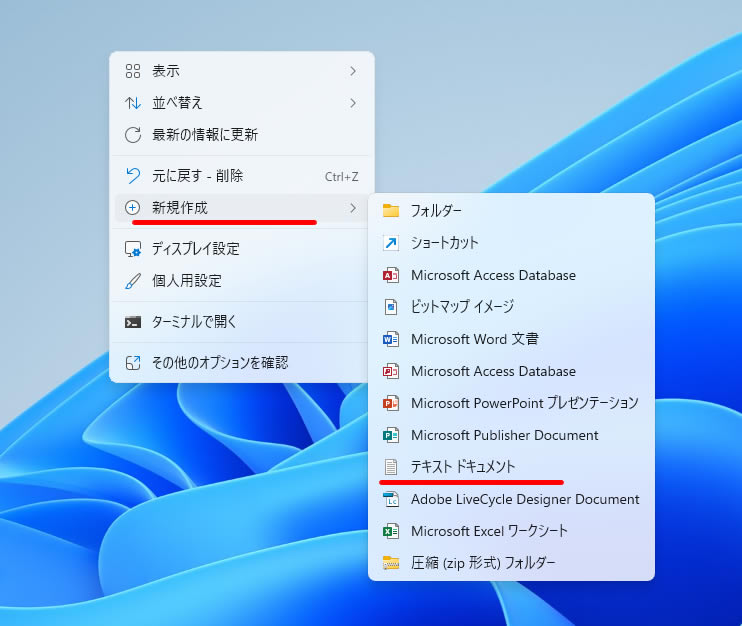
すると、下記のように 新規 テキストドキュメント ができると思います。
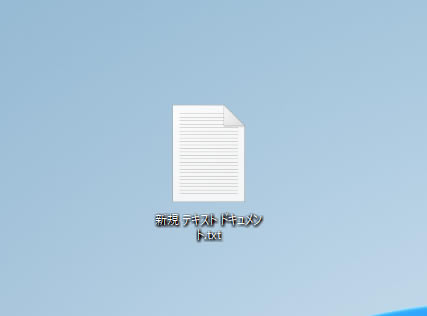
テキストドキュメントの基本的なおススメ設定
次に、テキストドキュメントを選択後、エンターキー(またはダブルクリック)で開き、右上にある 歯車 を左クリック
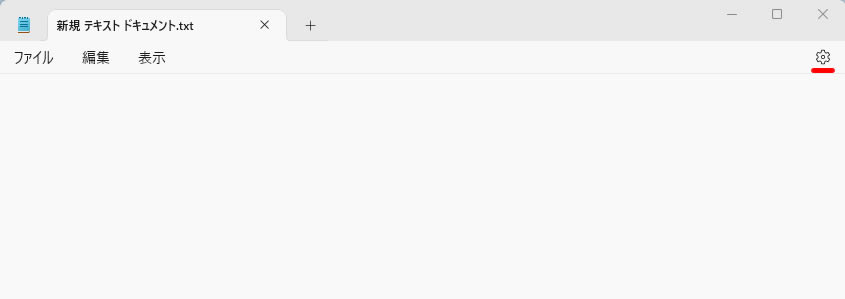
すると、下記別画面が開きます。

下記3か所を設定することで、Windows10のメモ帳とほぼ同じ設定になります。
ファイルを開く方法
ここを 新しいウィンドウで開く に変更
メモ帳の起動時
新しいセッションを開始し未保存の変更を破棄 を選択
最近使ったファイル
ここをオフ に
DTM教室での テキストドキュメント設定

まずは、フォントと文字サイズここは歌詞や楽曲のテーマなどを読んだりする際に、読みやすさ見やすさが大切ですので下記の設定にしております。

ファミリ
Windows11のフォントは游ゴシックで、洗練されたスタイリッシュなフォントです。
ただ、文字自体はWindows 10で使用されていたメイリオフォントの方がテキストが読みやすいので、DTMレッスン教室ではメイリオにしています。
スタイル
文字の表示方法です。ここはデフォルトのレギュラー
サイズ
文字サイズの事です。文字が大きめの 16 にしています。
後私は、自動修正はオフ
Copilot(コパイロット)もオフにしています。
Copilot(コパイロット)とは、Microsoftの開発したAIのこと
Windows11の細かい部分の使いにくさは、曲作りを行う上で引っ掛かりになりますので、設定をしてスムーズな操作ができるようにするとよいですよ。